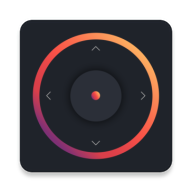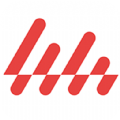win10中edge浏览器闪退怎么办
在使用win10系统时,edge浏览器偶尔会出现闪退的情况,这给用户带来了不便。别担心,下面就为大家介绍几种解决方法。
检查更新
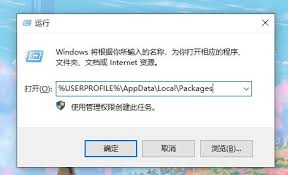
首先,确保edge浏览器以及系统都处于最新版本。微软会不断修复已知问题并优化性能,通过更新可能就解决了闪退的问题。打开edge浏览器,点击右上角的三个点,选择“帮助”>“关于microsoft edge”,若有可用更新,会自动下载并安装。同时,在系统设置中检查更新,将系统更新到最新状态。
重置浏览器
如果更新没有解决问题,可以尝试重置edge浏览器。重置会将浏览器恢复到默认设置,但不会删除个人数据。打开edge浏览器,点击右上角的三个点,选择“设置”>“重置设置”>“将设置恢复为默认值”,然后按照提示操作即可。
禁用扩展
某些扩展可能与edge浏览器不兼容,导致闪退。暂时禁用所有扩展,看是否还会出现闪退情况。打开edge浏览器,点击右上角的三个点,选择“扩展”,将所有扩展开关关闭。如果关闭扩展后不再闪退,再逐个启用扩展,找出导致问题的扩展并将其卸载。
清理缓存和cookie
缓存和cookie可能会积累过多,影响浏览器性能,导致闪退。打开edge浏览器,点击右上角的三个点,选择“设置”>“隐私、搜索和服务”>“清除浏览数据”,选择要清除的时间范围,然后勾选“缓存的图像和文件”、“cookie和其他网站数据”等选项,点击“清除”。
修复系统文件
系统文件损坏也可能导致edge浏览器闪退。使用系统自带的sfc(系统文件检查器)工具来修复损坏的文件。在开始菜单中搜索“命令提示符”,右键点击“命令提示符”并选择“以管理员身份运行”,在命令提示符窗口中输入“sfc /scannow”,然后回车,等待扫描和修复完成。
通过以上几种方法的尝试,通常可以解决win10中edge浏览器闪退的问题。如果问题仍然存在,可能需要进一步寻求技术支持或考虑重新安装edge浏览器。